Содержание
К списку статей
Неверное время в созданных делах в Битрикс24
В том случае, если у вас в создаваемых делах фиксируется неправильное время, необходимо последовательно проверить следующие настройки.
Верное смещение времени указано в настройках приложения
Проверьте смещение времени ‘utc_offset’ в настройках приложения согласно инструкции по установке
Настройки времени на сервере Битрикс24 (только для коробочной версии)
В том случае, если у вас облачный Битрикс24 — пропускайте этот шаг.
Если у вас коробочная версия Битрикс24, подключитесь к серверу с Битрикс24 и выполните команду:
$ date Проверьте, что в ответе указано корректно время и часовой пояс.
Настройки времени у сотрудников в Битрикс24
В профиле пользователя, от имени которого вы просматриваете дела, указан верный часовой пояс: Профиль пользователя — Изменить личные данные — «Автоматически определять часовой пояс». На часах в верхней части портала показывается корректное время.
Тоже самое должно быть у пользователя, от имени которого к порталу подключается наше приложение (указан в параметре ‘user_login’).
Настройки времени на сервере Asterisk, корректные данные попадают в CEL
Выполните команду на сервере Asterisk:
$ date Проверьте, что в ответе указано корректно время и часовой пояс.
Проверьте, что в CEL попадают корректные данные:
$ mysql -u root > USE asteriskcdrdb; > SELECT * FROM `cel` ORDER BY `eventtime` DESC LIMIT 1 Посмотрите значение поля eventtime для записи. Если у вас активно пользуются телефонией, время должно примерно соответствовать текущему.
К списку статей
Поддержка специалистами
Автоматическое определение часового пояса в системе Битрикс24, а так же система управления пользователями и распределение прав доступа
12.11.201401:2512.11.2014 01:25:39Автоматическое определение часового поясаСервер на вашем портале способен на автоматическое определение временных зон пользователей, которые им на данным момент пользуются. И где бы сотрудник ни находился, будто то командировка, самолет, отдыхе, на момент его подключения к порталу, он сможет видеть все имеющиеся даты, а так же время публикуемых новостей, оставляемых комментариев, отправленных сообщений через блог, форуме или через Живую ленту в той же временном поясе, в котором данный сотрудник находится в конкретный момент. И теперь офис-менеджеру, проводя назначение планерки с какими-либо удаленными сотрудниками, не придётся дописывать то, что оно придёт, скажем к примеру, в 15:00 конкретно по московскому времени. При этом сотрудникам других подразделений не придётся высчитывать, во сколько же всё таки пройдёт собрание, ориентируясь на своё местное время, чтобы избежать путаницы и не опоздать или вовсе пропустить. Для участников мероприятия начнется в соответсвии с их часовым поясом. 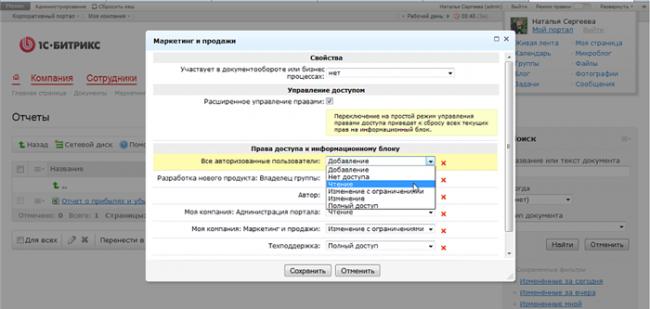
Отправим материал вам на:



В настройках арендованного номера или подключенной SIP-АТС есть возможность изменения рабочего времени номера. Это нужно для того, чтобы предупредить клиента, который звонит на этот номер, о том, что вы не может принять звонок в нерабочее время.
Настройку рабочего времени номера можно включить в разделе Телефония > Настройка номеров, выбрав нужное подключение:
Далее просто включить опцию и настроить рабочее время номера:
-
Выбор часового пояса – эта настройка позволяет выбрать, в каком часовом поясе будет установлено рабочее время (обычно этот тот же часовой пояс, что стоит у вас на компьютере).
-
Режим работы – все звонки, которые будут поступать на ваш арендованный номер или АТС ВНЕ указанного времени, попадут в обработку звонков во внерабочее время.
- Выходные дни – все звонки, которые будут поступать на ваш арендованный номер или АТС в отмеченные дни, попадут в обработку звонков во внерабочее время.
Примечание: чтобы снять выбор со всех дней недели (вы работаете без выходных), нужно оставить один выходной, затем зажать клавишу CTRL (CMD на MacOS) и кликнуть мышкой по последнему выделенному дню. Это снимет выбор со всех дней недели.
- Праздничные дни – все звонки, которые будут поступать на ваш арендованный номер или АТС в указанные дни, попадут в обработку звонков во внерабочее время.
Обратите внимание, что дни нужно записывать в формате «1.01» и разделять между собой запятыми без пробелов.
- Обработка звонка в нерабочее время – сценарий, по которому будет обрабатываться звонок во внерабочее время. Имеет 3 варианта:
- Включить автоответчик – включается мелодия автоответчика. По умолчанию стоит та же самая мелодия, что при обычной обработке пропущенного звонка, но вы всегда можете загрузить свою мелодию (файл .mp3, не более 2Мб).
Если пользователь решит оставить сообщение после окончания мелодии (в стандартной мелодии оставьте звонок после сигнала), то при включенной записи разговоров, сообщение от клиента будет сохранено и доступно: либо в детализации звонков, либо в папке Телефония — записи звонков раздела Компания > Общий диск, либо будет прикреплен к сущности CRM.
- Перенаправить звонок на указанный номер – возможность переадресации звонка во внерабочее время на номер, который вы укажете в настройке (номер должен быть в международном формате).
Обратите внимание, что переадресация – это, по сути, исходящий звонок. Поэтому при переадресации с арендованного номера с вашего баланса будут списаны средства по тарифу. А при переадресации с SIP-АТС будут вычтены деньги со счета вашей SIP-АТС.
- Завершить звонок – сброс звонка во внерабочее время.
- Включить автоответчик – включается мелодия автоответчика. По умолчанию стоит та же самая мелодия, что при обычной обработке пропущенного звонка, но вы всегда можете загрузить свою мелодию (файл .mp3, не более 2Мб).
-
Мелодия для нерабочего времени – вы можете указать или загрузить свою мелодию, которая будет проигрываться клиенту в нерабочее время.
Важно! Если звонок был пропущен по правилам настройки рабочего времени номера, то при работе с базой CRM есть несколько сценариев работы:
1. Когда звонок не проверяется по базе CRM (не включена настройка) – в этом случае кому-то из очереди ответственных за звонок придет уведомление о пропущенном звонке.
2. Когда звонок проверяется по базе CRM:
- и номер известен в базе – то звонок прикрепится к сущности, у которой указан этот номер; уведомление о пропущенном звонке придет ответственному за сущность CRM;
- номер не известен базе и включено автоматическое создание Лида – то будет создан Лид, создано дело Звонок и отправлено уведомление кому-то из очереди о пропущенном звонке;
- номер не известен и включена функция «предложить создать запись в окне звонка» – то кому-то из очереди придет уведомление о пропущенном звонке; Контакт/Лид созданы не будут.
Используемые источники:
- https://bx24asterisk.ru/support/18-incorrect-event-time
- https://pinall.ru/blog/vse-o-bitrix24/avtomaticheskoe-opredelenie-chasovogo-poyasa-v-sisteme-bitrix24-a-tak.php
- https://www.1cbit.ru/services/line_consult/faq/nastroyka_rabochego_vremeni_nomera_v_bitriks_24/
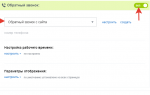 Битрикс24 интеграция с сайтом на битрикс за 10 минут
Битрикс24 интеграция с сайтом на битрикс за 10 минут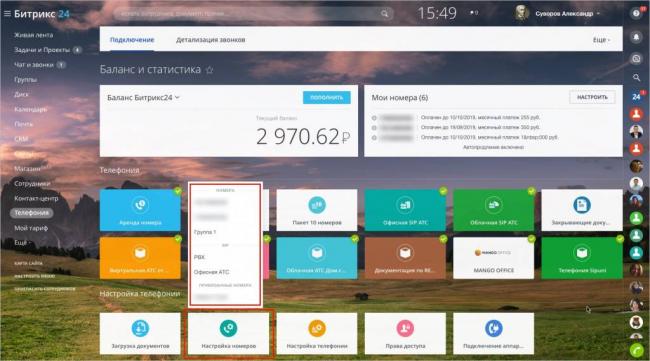
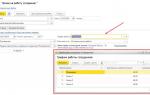 Табель учета рабочего времени: инструкция по 1С
Табель учета рабочего времени: инструкция по 1С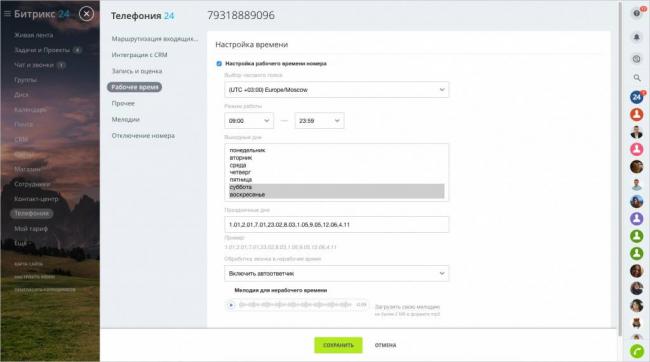


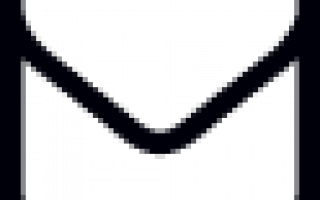

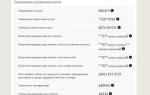 Как сделать переадресацию на Билайне и сколько это стоит?
Как сделать переадресацию на Билайне и сколько это стоит? Как подключить и настроить реле времени для уличного освещения
Как подключить и настроить реле времени для уличного освещения Детские смарт часы Q528. Инструкция по настройке
Детские смарт часы Q528. Инструкция по настройке